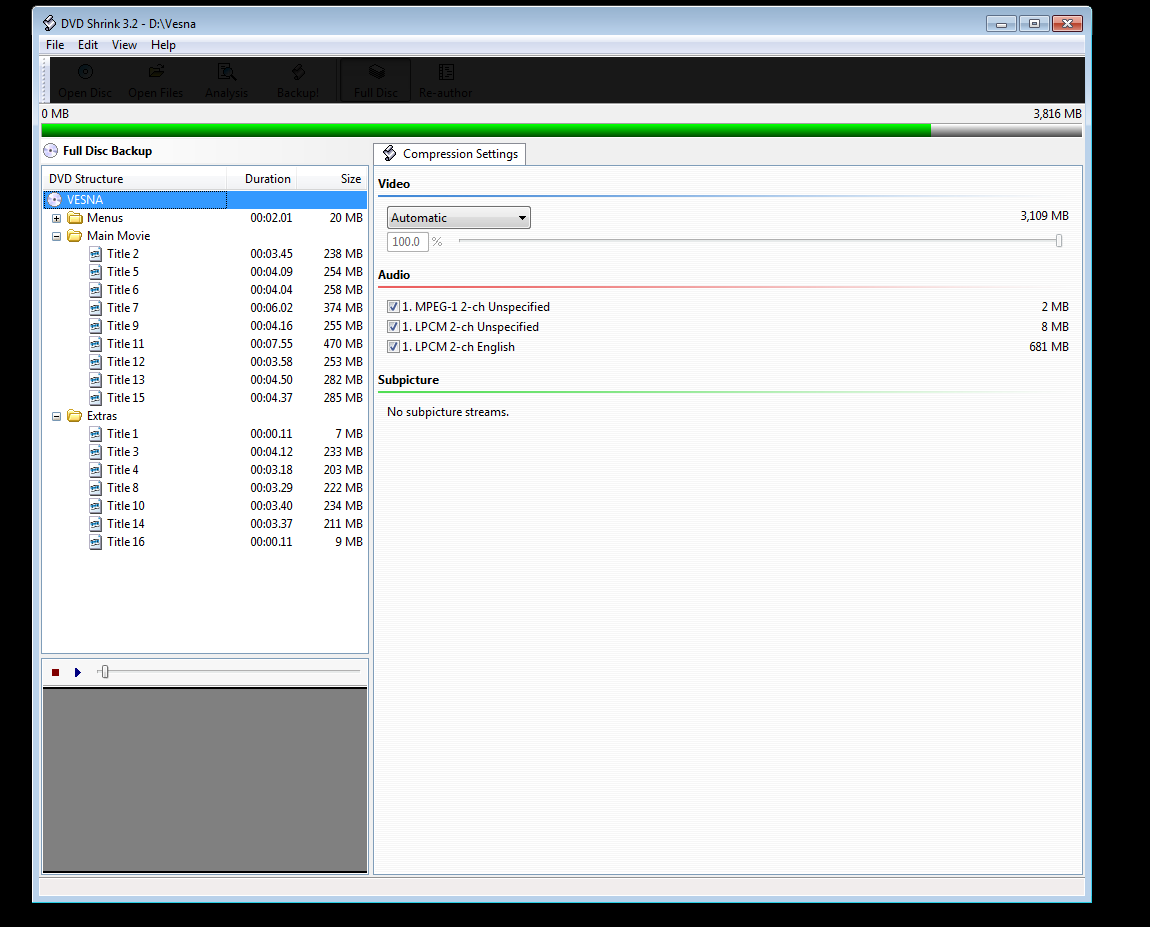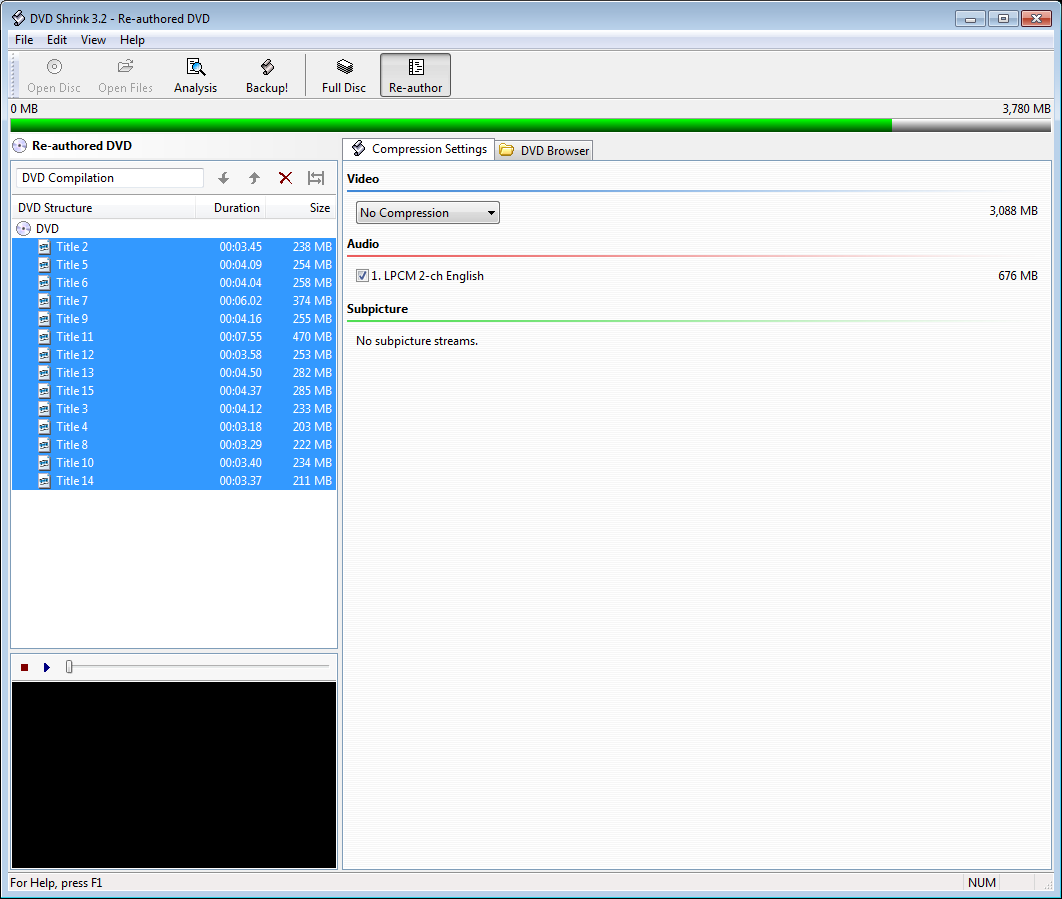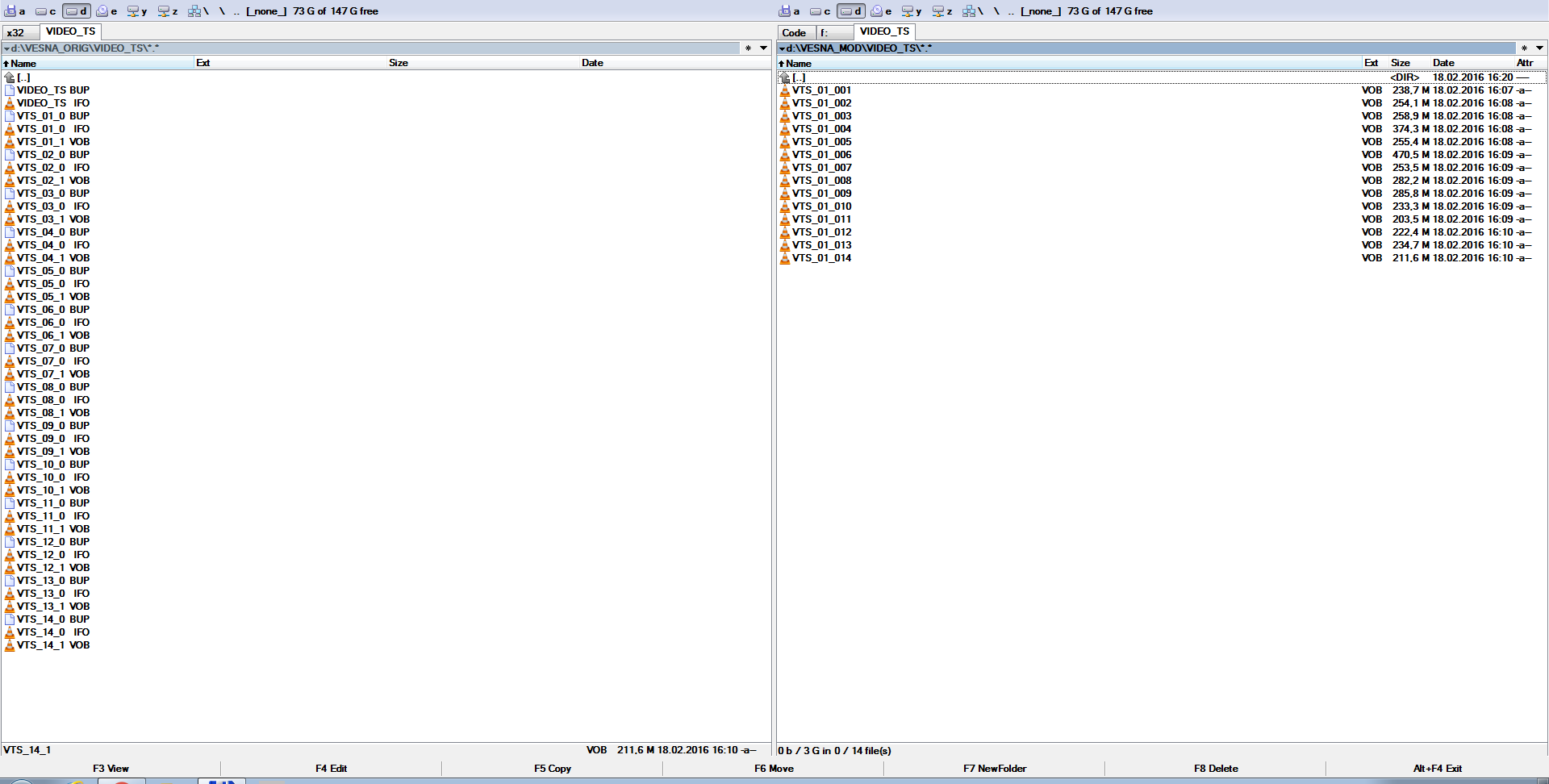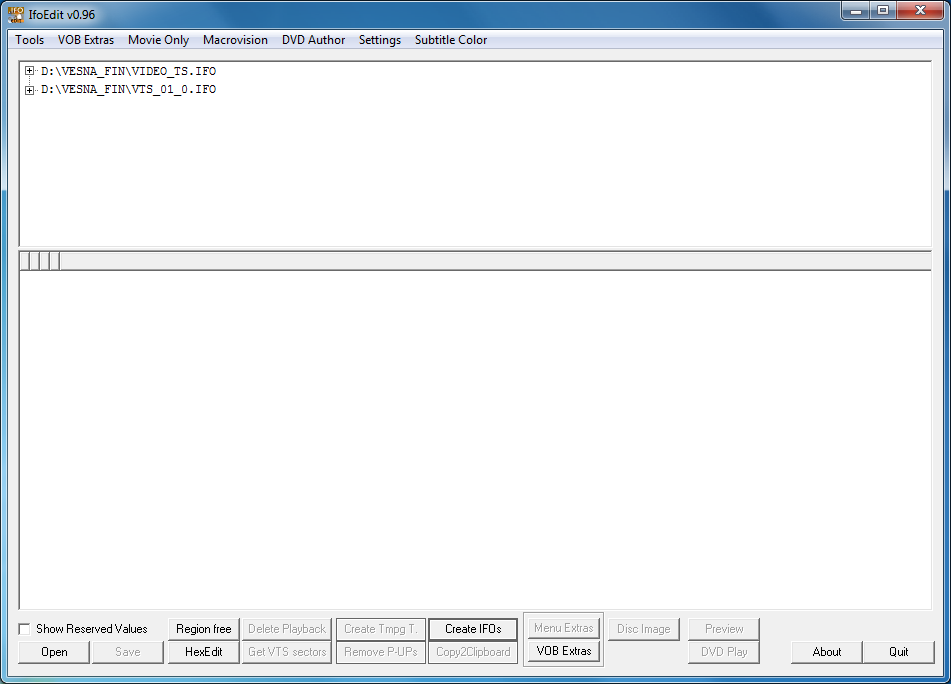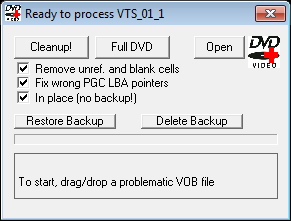после поиска в интернете и чтения форумов и блогов в течение нескольких дней, похоже, что для этой проблемы нет простого решения "точка-и-щелчок". В основном на основе следующих статей:
at IsoBuster
at VideoHelp
Я составил руководство о том, как достичь решения данной проблемы. Все это можно сделать с помощью бесплатных инструментов и менее чем за 20-30 минут, поэтому я думаю, что это стоит тяжелый.
в основном, что вам нужно сделать, это "переписать" DVD, чтобы он имел правильную компоновку и структуру. После этого его можно легко и правильно скопировать в MKV в любой программе. Таким образом, другое название этого решения будет "как создать правильный DVD из VOB файлов".
скопируйте DVD в вопросе на жесткий диск с инструментом вашего предпочтения в файловом режиме. Это создаст папку на HD со всеми ВОБ, в МФО и т. д. Файлы, которые представляют собой цифровую копию ЦИФРОВОЙ ВИДЕОДИСК.
DVD-дисков в термоусадочную
скачать DVD сжать в http://www.dvdshrink.org
перейти к: открыть файлы и перейдите к папке на диске, где у вас есть DVD-файлы (VOB, IFO, и т.д.)
это загрузит DVD файлы в программу и покажет текущий макет, как DVD был создан первоначально на вкладке "DVD Browser".
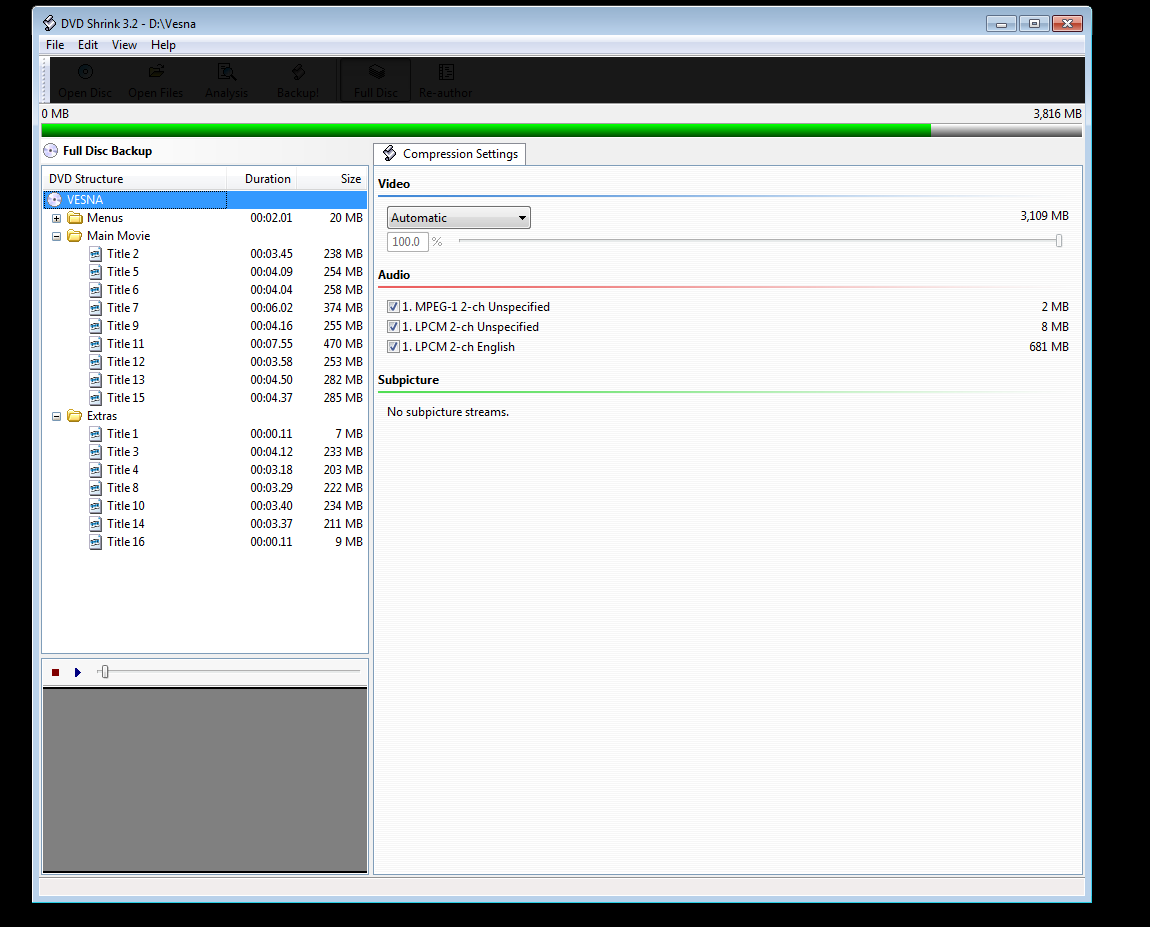
вы можете увидеть, что макет мой диск странный, где некоторые клипы (это концертный DVD) помещаются в раздел "Экстры".
нажмите: Re-author
Это позволит вам создать пользовательский макет и в данном случае создать структуру DVD, содержащий только клипы.
перетащите заголовки в панель" структура DVD"
перейдите на вкладку "настройки сжатия "и убедитесь, что в разделе" Видео "выбран параметр" без сжатия". Если это так, выберите все дорожки и выберите "Без сжатия" в раскрывающемся списке.
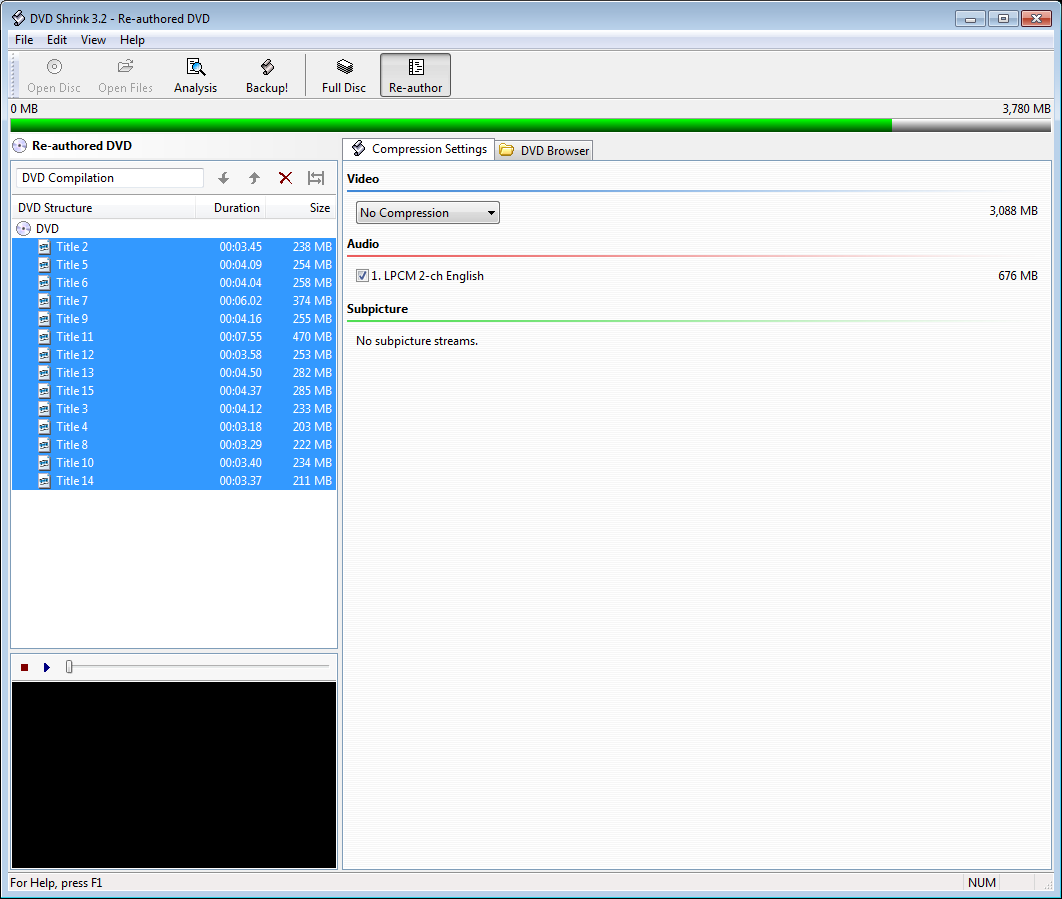
Нажмите Кнопку "Резервное Копирование!"
появится диалоговое окно, в котором можно выбрать место назначения для новых DVD-файлов. Выберите имя папки (для примера назовем ее "Original"). нажимать OK. Вы увидите ваш DVD копируется с live preview.
создать новую пустую папку, назовем ее "Mod "и создадим внутри нее папку" VIDEO_TS".
перейти папка "Original", "VIDEO_TS"и копировать только VOB файлы в "Mod\VIDEO_TS"
переименовать vob файлы в "Mod\VIDEO_TS" в VTS_01_001.ВОБ...VTS_01_002.ВОБ...VTS_01_003.VOB и так далее. Убедитесь, что вы переименовали файлы с индексами выше 9 в VTS_01_0XX, как в VTS_01_013 (не VTS_01_00XX – VobEdit не будет видеть файлы, названные в таком макете)
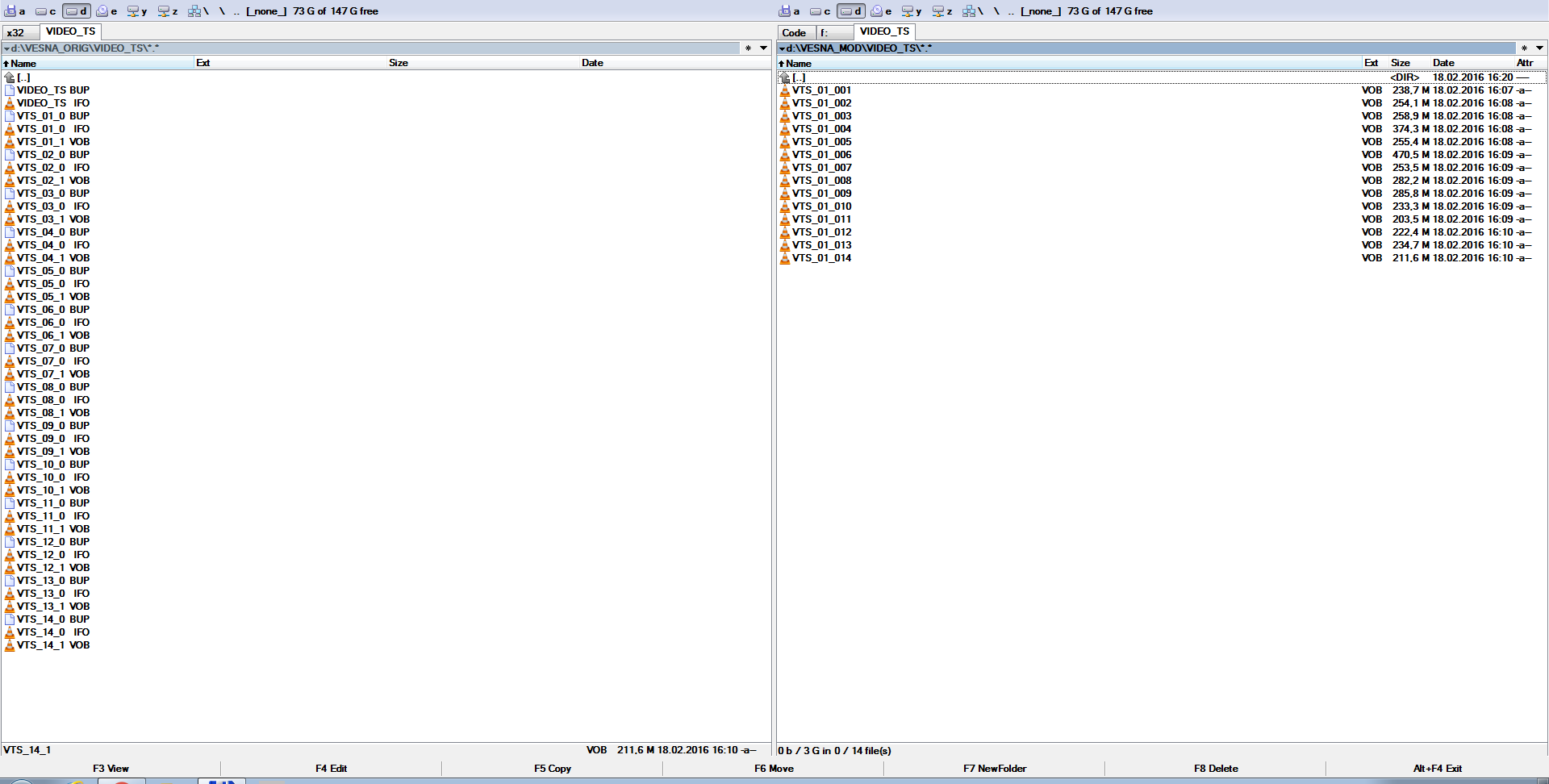
VobEdit
скачать VobEdit здесь: http://www.videohelp.com/tools/VobEdit
Начать VobEdit
нажмите Открыть и откройте первый VTS_01_001.vob от "Mod\VIDEO_TS"
редактировать (вверху слева) - присоединиться клипы
в этом диалоговом окне вам нужно создать новую папку, назовем ее "Fin" (или вы можете создать эту папку заранее) и укажите VobEdit в эту недавно созданную папку. Используйте предлагаемое имя VTS_01_1.ВОБ.
в следующем диалоговом окне, убедитесь, что номер 1 затем нажмите OK. VobEdit начнет обработку файлов, и вы можете увидеть прогресс бар движется. Это займет некоторое время. Если вы правильно переименовали все файлы, то Vobedit должен обработать все файлы VOB.
после того, как он закончил вы должны иметь один или несколько файлов VOB в папке VIDEO_TS внутри папки" Fin", которые вы создали ранее, которые также уже названы правильно
IfoEdit
скачать IfoEdit здесь: http://www.ifoedit.com/index.html
Нажмите кнопку " Создать IFOs "и откройте первый файл VOB из папки, созданной VOBEdit (то есть"Fin\VIDEO_TS"). Этот файл должен иметь имя " VTS_01_1.VOB".
Убедитесь, что флажок" как источник " установлен
нажмите OK.
IfoEdit сейчас создам IFO и файлы БУП. Это займет некоторое время.
После завершения процесса вы увидите две строки в верхней панели IfoEdit:
VIDEO_TS.IFO
VTS_01.0.ИФО.
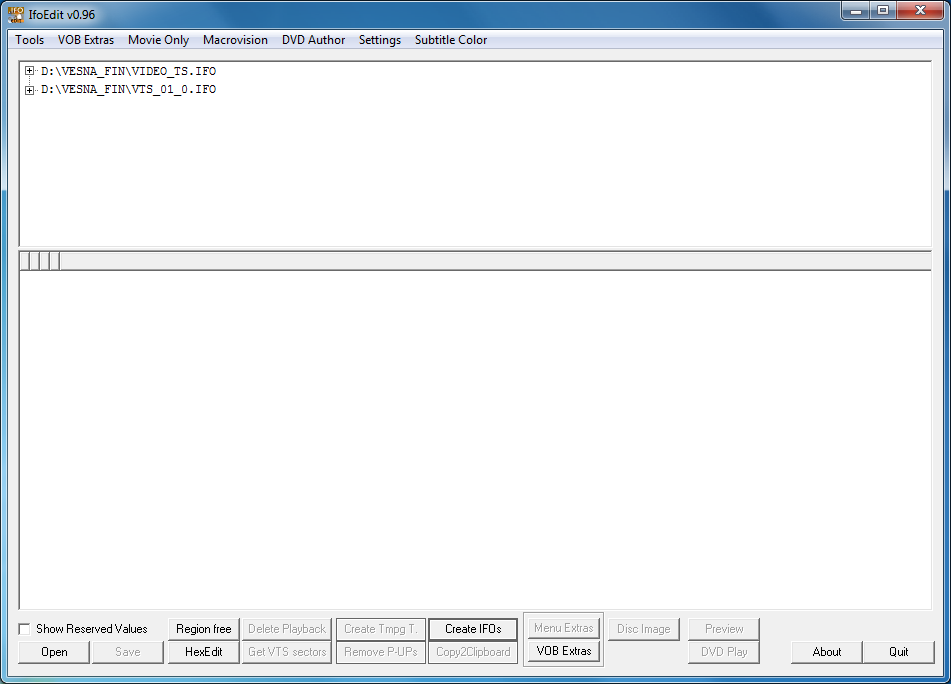
Если вы хотите, вы можете установить обозначение языка для звуковой дорожки.
Нажмите первую строку " VIDEO_TS.IFO " и его содержимое будет отображаться в нижней панели.
в нижней панели, нажмите на строку "VTS_1 Audio 1", и это вызовет диалоговое окно.
в диалоговом окне установите "язык" в соответствии с вашими предпочтениями
нажмите OK
затем нажмите "Сохранить" и подтвердите запрос на перезапись.
затем
нажмите вторую строку " VTS_01.0.IFO " и его содержимое будет отображаться в нижней панели.
в нижней панели, нажмите на строку "VTS_1 Audio 1", и это вызовет диалоговое окно.
в диалоговом окне установите "язык" в соответствии с вашими предпочтениями
нажмите OK
затем нажмите "Сохранить" и подтвердите запрос слишком много писать.
нажмите "GET VTS секторами"
выберите Да для обработки всех файлов IFO при появлении запроса.
Теперь у вас должна быть файловая структура DVD, где все отдельные заголовки объединены в один заголовок, который правильно разбит на Главы (каждый бывший заголовок теперь является отдельной главой)
PS: Если у вас возникли какие-либо сбои с вашим вновь созданным DVD, как плееры или другие программы не будут распознавать главы или любые другие проблемы (я мог бы играть мой новый DVD просто отлично в MPC и пропустите главы, но VLC не видел главы и Handbrake не распознал DVD как действительный), возможно, вам придется запустить FixVTS на этом DVD (папка).
FixVTS
Скачать FixVTS
http://www.videohelp.com/software/FixVTS
запустите программу и перетащите 1-й VOB файл из папки "Fin" в указанную область. При желании можно установить флажок "на месте (без резервного копирования)" и программа перезапишет ваши файлы по мере их обработки.
нажмите "полный DVD", а затем OK.
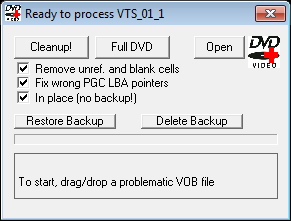
программа будет обрабатывать все VOB в последовательности,и после этого вы должны иметь совместимый папку DVD.
 Komp
Komp